실수로 중요한 화면 녹화를 파괴하여 그 결과 무력감을 느낀 적이 있습니까? 침착함을 유지하세요. iPhone에서 화면 캡처를 지운 사람은 당신뿐만이 아닙니다. 빠르게 변화하는 현대 디지털 환경에서는 의도하지 않은 파일 삭제가 자주 발생합니다. 좋은 소식은 우리가 이 문제를 해결하는 방법을 알고 있다는 것입니다. 오늘은 iPhone에서 삭제된 화면 녹화를 신속하게 복구하고 귀중한 순간을 재현하는 방법에 대한 몇 가지 팁을 알려 드리겠습니다.
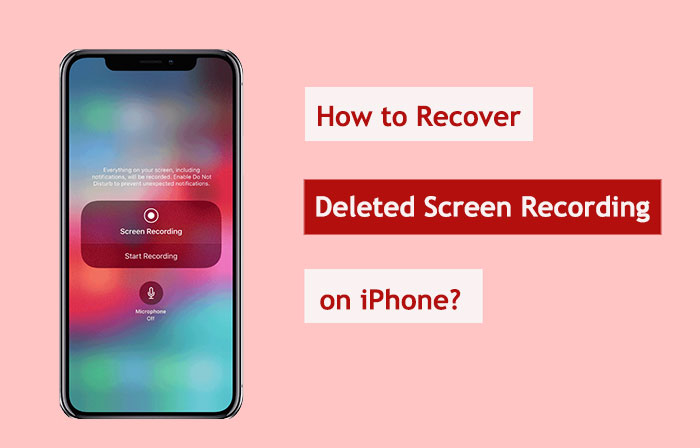
첫째, 화면 녹화를 파괴한 경우 걱정하지 마십시오. iOS 복구 절차는 간단합니다. '사진' 앱의 '최근 삭제된 항목' 앨범에는 삭제된 사진과 동영상이 30일 동안 보관됩니다. 다음 단계를 사용하여 최근 삭제된 앨범에서 iPhone의 삭제된 화면 녹화를 복구하세요.
1단계. iPhone에서 "사진"을 실행합니다.
2단계. 하단 표시줄에서 "앨범"을 클릭합니다.
3단계. 하단의 '최근 삭제된 항목' 앨범을 선택합니다. ( 최근 삭제된 앨범에서 삭제된 사진을 복구 할 수 있습니까?)

4단계. 이 앨범에서 복구할 화면 녹화를 찾습니다.
5단계. 녹음을 선택하고 하단의 "복구"를 누르세요.
6단계. 복구를 확인하여 원본 녹음을 메인 앨범에 복원합니다.
그러나 녹음 내용이 "최근 삭제된 항목" 앨범에 없는 경우 타사 소프트웨어를 사용해야 할 수도 있습니다. Coolmuster iPhone Data Recovery 는 iOS 장치용으로 특별히 설계된 데이터 복구 도구입니다. 사용자가 iPhone, iTunes 및 iCloud 백업에서 손실되거나 삭제된 파일을 신속하게 복구하는 데 도움을 줄 수 있습니다. iTunes를 사용하여 iPhone을 백업한 경우 원본 데이터에 영향을 주지 않고 iTunes 백업에서 삭제된 녹음을 선택적으로 복구하는 데 도움이 될 수 있습니다.
Coolmuster iPhone Data Recovery 의 주요 특징:
iPhone 데이터 복구를 사용하여 삭제된 화면 녹화를 어떻게 검색합니까? 수행 방법은 다음과 같습니다.
01 Coolmuster iPhone Data Recovery 다운로드하고 실행하는 것으로 시작합니다. 그런 다음 왼쪽 메뉴에서 "iTunes 백업 파일에서 복구" 기능을 선택하십시오. 원하는 iTunes 백업 파일을 선택하고 "스캔 시작"을 눌러 스캔 프로세스를 시작하십시오.

02 스캔이 완료되면 "카메라 롤" 및 "사진" 옆의 확인란을 선택하고 오른쪽 하단에 있는 "스캔 시작" 버튼을 클릭합니다. 이렇게 하면 컴퓨터에서 iTunes 백업 파일의 내용을 미리 볼 수 있습니다.

03 "카메라 롤" 및 "사진" 섹션으로 이동하여 오른쪽에 표시된 목록에서 삭제된 특정 파일과 기존 파일을 선택합니다. 마지막으로 "컴퓨터로 복구" 아이콘을 클릭하여 iTunes 백업에서 선택한 파일 검색을 시작합니다.

컴퓨터에서 iTunes를 사용하여 iPhone을 백업했지만 추가 소프트웨어를 다운로드하지 않으려는 경우 iTunes를 사용하여 삭제된 화면 녹화를 직접 복원할 수 있습니다. 그러나 이 방법을 사용하면 전체 백업만 복원할 수 있으며 잠재적으로 기존 데이터를 덮어쓸 수도 있습니다. iTunes를 통해 iPhone에서 저장되지 않은 화면 녹화를 복구하는 방법은 다음과 같습니다.
1단계. 컴퓨터에 최신 버전의 iTunes가 설치되어 있는지 확인하십시오.
2단계. USB 케이블을 사용하여 iPhone을 컴퓨터에 연결합니다.
3단계. iTunes를 열고 장치 아이콘을 선택하여 iPhone 페이지에 액세스합니다.
4단계. "요약" 탭에서 "백업 복원"을 선택합니다.

5단계. 삭제된 화면 녹화가 포함된 백업 파일을 선택합니다.
6단계. "복원"을 누르고 프로세스가 완료될 때까지 기다립니다.
iTunes 백업 외에도 iCloud 백업도 Apple에서 제공하는 필수 서비스입니다. iCloud 백업에는 사진이 포함됩니까 ? iCloud 백업을 활성화한 경우 삭제된 화면 녹화도 클라우드에서 복원할 수 있습니다. 그러나 이 방법은 원본 데이터를 덮어쓸 가능성도 있습니다. iCloud 백업에서 iPhone의 삭제된 화면 녹화를 복구하는 방법은 다음과 같습니다.
1단계. iPhone에서 "설정" 앱을 엽니다.
2단계. Apple ID를 탭한 다음 "iCloud"를 선택합니다.
3단계. "iCloud 백업"으로 이동하여 삭제된 녹음이 포함된 최근 백업이 있는지 확인하세요.

4단계. 기본 "설정" 페이지로 돌아가서 "일반" > "재설정" > "모든 콘텐츠 및 설정 지우기"를 선택하세요.

5단계. 기기를 재설정한 후 "iCloud 백업에서 복원"을 선택합니다.
6단계. Apple ID에 로그인하고 복원할 적절한 백업을 선택합니다.

삭제된 iPhone 화면 녹화를 검색하려고 할 때 후속 문제와 해당 해결 방법이 발생할 수 있습니다.
Q1. 화면 녹화가 복구되면 다른 데이터에 어떤 영향을 미치나요?
화면 녹화는 평균적으로 복구 프로세스의 영향을 받지 않은 상태로 유지되어야 합니다. 그럼에도 불구하고 예상치 못한 상황을 완화하려면 복구 프로세스를 시작하기 전에 iPhone 데이터의 백업을 생성하는 것이 좋습니다.
Q2. 삭제된 화면 녹화의 복구와 관련하여 즉각적인 조치를 취해야 합니까?
실제로 신속하게 조치를 취하는 것이 필수적입니다. 새로운 데이터가 이전에 말소된 데이터를 덮어쓰게 되어 시간이 지남에 따라 복구할 수 없게 될 수 있습니다. 결과적으로, 회복 노력이 신속할수록 성공 가능성도 높아집니다.
Q3. 화면 녹화의 향후 파일 손실을 방지하기 위해 어떤 조치를 취할 수 있습니까?
향후 화면 녹화 파일 손실을 방지하기 위해 다음 예방 조치를 취할 수 있습니다.
iPhone에서 삭제된 화면 녹화를 복구하는 방법에 대한 포괄적인 지침입니다. 위에서 언급한 기술을 사용하면 지워진 화면 녹화를 복구할 가능성이 크게 높아질 수 있습니다. 그럼에도 불구하고 Coolmuster iPhone Data Recovery 소프트웨어를 적극 권장합니다.
Coolmuster 사용하면 iCloud 및 iTunes의 전체 백업 복원 옵션과 달리 사용자가 선택적으로 데이터를 복원할 수 있습니다. 이는 특정 화면 녹화를 검색하기 위해 기기에 이미 존재하는 데이터를 지우거나 덮어쓰는 것에 대해 걱정할 필요가 없음을 의미합니다. 적응성으로 인해 Coolmuster 파일 복구를 위한 최고의 옵션이며 다른 데이터의 무결성과 안전성을 보호합니다.
관련 기사:
iPhone 뒷면에서 사라진 비디오를 찾는 17가지 선택적 방법
iPhone 통화 기록 기록을 늘리는 방법: 4가지 필수 팁





